Linux第一个小程序——进度条实现
前言
我们之前学习过vim编辑器、gcc/g++的使用和make/makefile工具,所以今天我们就可以使用它们创建Linux上第一个小程序——进度条。在实现进度条之前我们首先需要补充两个小知识。
1. 回车概念
在Linux系统中,\n和\r是两个重要的转义字符,它们分别代表着换行符和回车符,各自具有不同的功能和应用场景。
\n(换行符):
【定义】:\n表示换行符,其英文全称是newline,控制字符可以写成LF(Line Feed)。它将光标移动到下一行的开头位置,常用于分隔文本的不同行。
【功能】:在Linux系统中,\n通常用于表示文本的换行。当新的字符输入时,它们会在新的行上输出。这使得文本内容更加清晰、易读。
\r(回车符):
【定义】:\r表示回车符,其英文全称是return,控制字符可以写成CR(Carriage Return)。它将光标移动到当前行的开头位置,但不移动到下一行。
【功能】:在Linux系统中,\r通常用于在同一行上连续输出不同的内容。如果有新的字符输入,它们将覆盖已存在的字符。这使得在同一行内更新文本内容成为可能。
在制作进度条等动态文本输出时,\r非常有用。通过不断更新同一行的内容,可以创建出动态的视觉效果。

2. 行缓冲区
在Linux中,行缓冲区是一种缓冲机制,用于存储输出数据,直到满足某个条件后才将数据发送出去。行缓冲区是按行存储数据的,即只有当输出的数据中包含换行符时,才会发送数据。
这种缓冲机制对于一些需要批量输出的场景非常有用,可以提高效率。同时,也可以使用特定的函数来刷新缓冲区,强制将缓冲区中的数据发送出去。
需要注意的是,行缓冲区只是一种缓冲机制,默认情况下并不是所有的输出都是行缓冲的,可以通过配置文件或者代码中的特定函数来改变缓冲方式。
所以我们在动态显示文本进度条时借助的是\r回滚而非换行,无法满足输出数据的条件,这时我们就需要借助fflush(stdout);函数。
fflush(stdout)是用来刷新标准输出流(stdout)的函数。标准输出流是一个缓冲流,当数据写入到标准输出流时,并不会立即显示出来,而是先存储在缓冲区中,当缓冲区被填满或者手动调用fflush函数时,才会将缓冲区的内容刷新到显示器上。
3. 进度条代码
#include<stdio.h>
#include<string.h>
#include<unistd.h>
int main()
{
//进度条代码
//1.数组存放字符
char bar[101];//最后存放/0
memset(bar, '#', 100);
//旋转字符数组
char label[4] = "-\\|/";//反斜杠要两个进行转义
//2.循环打印
int i = 0;
while (i < 100)
{
bar[i + 1] = '\0';
printf("[%-100s][%d%%][%c]\r", bar, i + 1, label[i % 4]); //加上旋转标识
fflush(stdout);//刷新缓冲区
usleep(10000);
bar[++i] = '#';
}
//3.最后换行
printf("\n");
return 0;
}
我们可以在Linux上打开vim编辑器创建progress.c代码,将上述进度条代码写上去,然后使用make/makefile工具搭配gcc的使用,将progress.c编译成可执行文件progress,然后在命来行输入./progress运行该程序,结果如下:
这样我们就可以模拟实现Linux上第一个小程序——文本进度条啦
清理文件时我们就可以使用make clean删除文件:
如果需要重新编译progress.c文件我们也可以使用make命令来实现:
Makefile文件内容如下:

在C语言中,直接进行彩色输出并不是标准的一部分,因为C语言本身并不支持这种特性。然而,如果你在控制台环境下编写程序,并且目标环境如Linux或某些支持ANSI转义码的系统,你可以利用ANSI escape codes(ANSI转义序列)来模拟颜色输出。
比如我们想在控制台上打印一段带颜色的文字。假设你想打印一条红色的消息"Hello, World!",你可以这样写:
#include <stdio.h>
int main() {
if (isatty(fileno(stdout))) { // 检查是否是终端
printf("\033[31m"); // 设置红色字体
printf("Hello, World!\033[0m"); // 打印消息并恢复默认颜色
} else {
printf("Hello, World!"); // 对于非终端设备,如文件,直接打印纯文本
}
return 0;
}
在这个例子中,如果运行程序的是一个终端,它会显示红色的"Hello, World!";如果不是终端(如通过重定向输出到文件),则只显示普通的白色文字。
对于颜色,通常会用到以下几种代码:
前景色:
黑色: \033[30m
红色: \033[31m
绿色: \033[32m
黄色: \033[33m
蓝色: \033[34m
青色: \033[36m
紫色: \033[35m
白色: \033[37m
背景色:
黑色: \033[40m
红色: \033[41m
绿色: \033[42m
黄色: \033[43m
蓝色: \033[44m
青色: \033[46m
紫色: \033[45m
白色: \033[47m
结束颜色设置: \033[0m 或 \x1b[0m (等效)
当你想要结束颜色输出时,可以使用\033[0m来清除所有设置。但是请注意,这取决于终端是否支持这些转义码,以及用户终端配置。在Windows控制台上,由于其默认不支持ANSI转义码,上述方法可能无法生效。
所以对于进度条代码,我们可以将其设置我们喜欢的颜色,只需要在循环打印前后设置和取消字体颜色,代码如下:
然后我们使用make命令重新编译progress.c源文件:
————————————————
版权声明:本文为博主原创文章,遵循 CC 4.0 BY-SA 版权协议,转载请附上原文出处链接和本声明。
原文链接:https://blog.csdn.net/Renswc/article/details/142673940




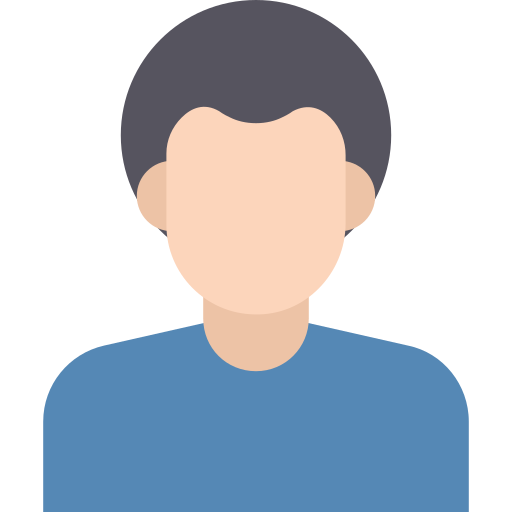
赶快来坐沙发